
イモづる読書【その59】kindle出版をめぐって・・・その6・・・次から次へkindleUnlimitedを読みまくる・・・あとのまとめ
「Kindle出版」関連で読んだkindleunlimitedは、三十数冊・・・
読みながら集めた情報を生かすにはどうするか?
多くはiPadで読み、「メモ」にコピペ。
結局、OneNoteに集約することにしました。
今さらOneNoteって・・・・・
決め手はOneNoteの「新しいウィンドウで開く」でした。
この機能について知らなかったのですが【うん、ほんまやで】
iPadの「メモ」が2つ同時に開けて重宝しています。
こんな便利な機能をOneNoteが見落とししている由がない!
と確信して探したら、やっぱ、ありました。
読みながらメモをとると
読みなから情報を集めるので、どうしてもアプリ(タイトル)別(一太郎、Pages、Googleドキュメント、Word、Sigil・・)となります。
アプリはそれぞれのPCに
「Pages」と「Sigil」はmacbookに設置してありますが、
「一太郎」と「Word」はWindowsです。
「メモ」に集めた情報は、iCloudを通じて、Windowsマシーンでも開けますが、メモはバラつくので、「Onenote」ヘ集約しています。
アプリ(タイトル)別まとめ
カテゴリーとして、まず「kindleパブリシング」1柱たてました。
また、「一太郎」については、原稿作成用のチップスを集めるため・・・「一太郎」の解説書がkindleunlimitedにあったので、バージョン違いでも一応目を通しました。
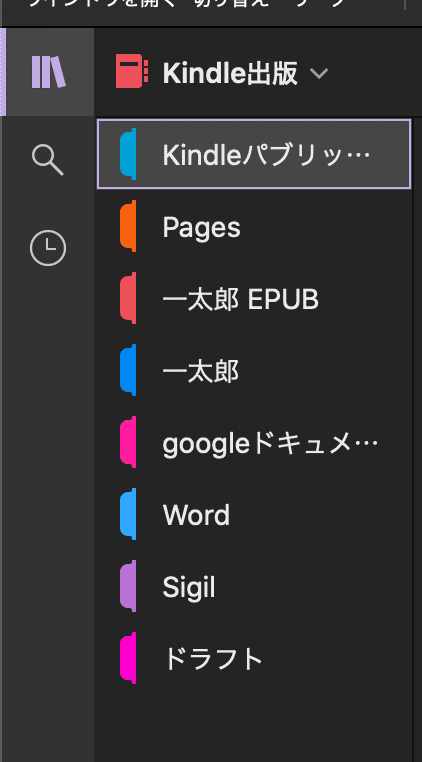
ア
アプリ別から作成手順別にまとめ直す・・・
さて、読みなから集めたアプリ別の情報を作成手順別に・・・例えば、ルビ(ふりがな)の振り方
Googleドキュメント・・・・・二重山かっこを使う
Word・・・・・文字列選択→ 【ホーム】の【フォント】グループにある「ルビ」をクリック。
Pages・・・・・ショートカットメニューから「振り仮名」を選択
一太郎・・・・・「文章編集」パレットの中の「ルビ ふりがな」
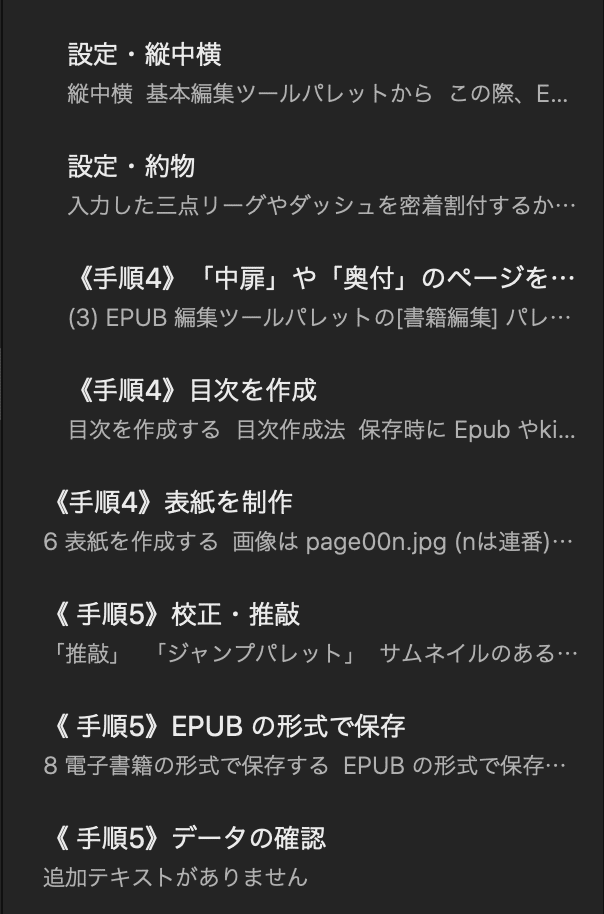
というようなまとめ方をするのに、
OneNoteの「新しいウィンドウで開く」が役に立ちました。
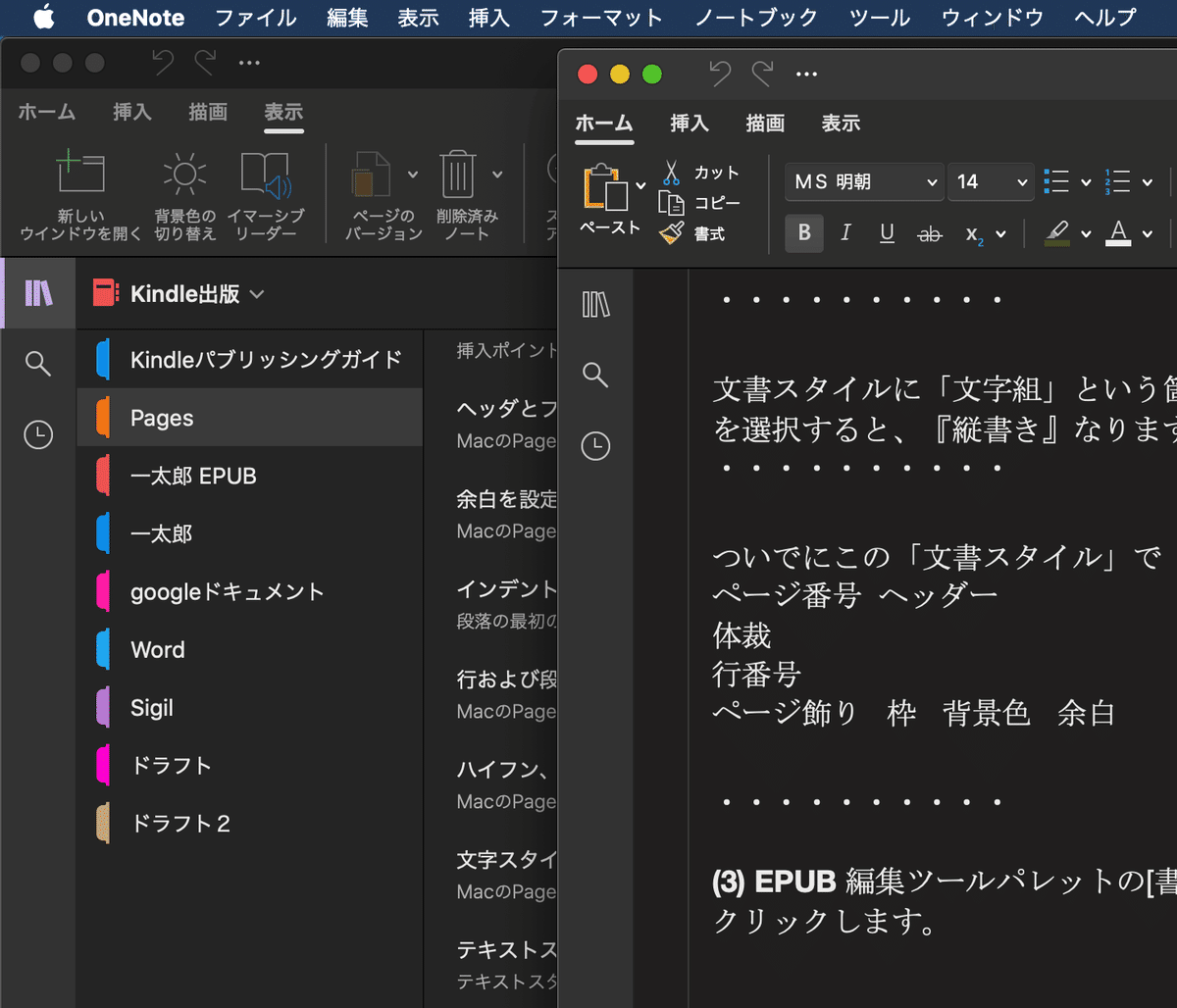
同一のOneNoteを同時に立ち上げ、スイスイまとめ直すことができました。
OneNoteだとMacとiPadとWindowsで行ったり来たり・・・
ただし、出かける前に同期を【うん、ほんまやで】
まとめる時の手書きメモ
ちょいとカテゴリーの柱の立て方がややこしい時や、手順の確認などには、手書きメモの方がまとまりやすい・・・
こんな時、手書き用のアプリを立ち上げるより、OneNoteにさっさと手書きしています。
この手書きメモが同一のNoteの中に残るって、たまーに後から役立つ【うん、ほんまやで】たまーにだけどネ
OneNoteで最近気づいたことは、以前に比べて同期が速くなったような気がしています。【シランケド】
